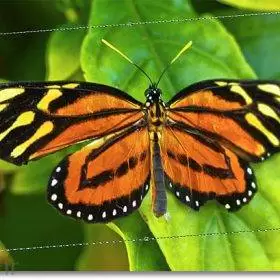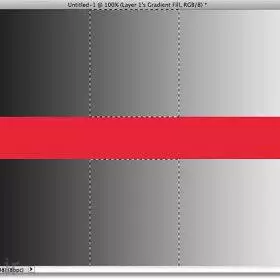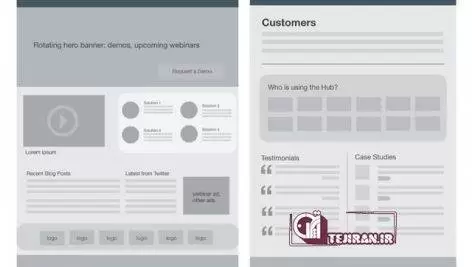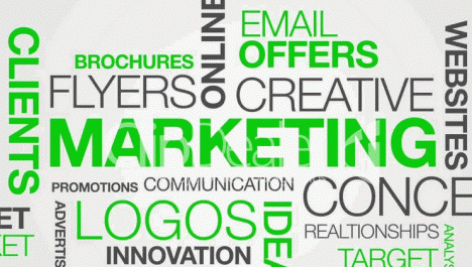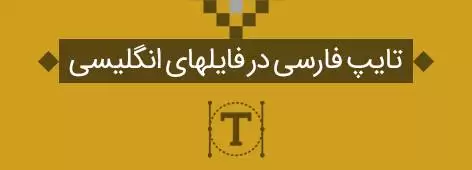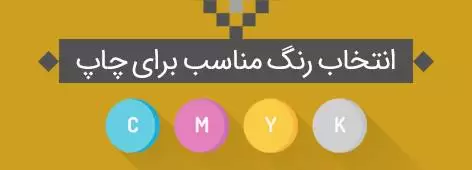این ابزار برای اولین بار در فتوشاپ CS3 معرفی شد و خیلی شبیه به ابزار Magic Wand بر اساس تون و رنگ کارمی کند. اما این ابزار قابلیت های بسیار بیشتری از ابزار Magic Wandd دارد به طوری که قادر است بافت ها و لبه های اشیا را به خوبی تشخیص دهد. Quick Selection Tool خیلی شبیه به براش کار می کند به این صورت که برای انتخاب یک قسمت کافی است مانند براش روی آن ابزار Quick Selection را بکشیم.
برای انتخاب ابزار Quick Selection از جعبه ابزار فتوشاپ مانند عکس زیر آن را انتخاب کنید یا کلید W را از کیبورد فشار دهید.

من عکس زیر را در فتوشاپ باز کرده ام:

من قصد دارم پس زمینه ی عکس را رنگ آمیزی کنم ولی بچه و کدو تنبل هایش دست نخورده باقی بمانند. برای این کار ابتدا بچه و کدو ها را انتخاب می کنم.
برای شروع انتخاب ابزار Quick Selection را فعال می کنم و مانند عکس زیر روی قسمت بالا و چپ لباس بچه کلیک می کنم.

به طور پیش فرض ابزار Quick Selection در حالت add to a selection قرار دارد یعنی اگر روی جاهای دیگر کلیک کنم آنها به انتخاب من افزوده می شوند. نشانگر ماوس در این حالت به صورت (+) دیده می شود.
برای انتخاب بقیه ی عکس دکمه ی ماوس را نگه داشته و روی لباس بچه می کشم تا بقیه ی لباس هم انتخاب شود. اگر اشتباها جایی دیگر را انتخاب کردید دکمه ی Ctrl+Z را از کیبورد بفشارید تا از انتخاب خارج شود.

سپس انتخاب کدوها را شروع می کنم تا کاملا به ناحیه ی انتخابی اضافه شوند. در این مرحله نگران انتخاب شدن بخش هایی از پس زمینه نباشید زیرا در ادامه آن بخش ها را از انتخاب خارج خواهیم کرد.

تا اینجا با استفاده از ابزار Quick Selection توانستیم هدف مورد نظر را انتخاب کنیم اما جاهایی همراه با آن انتخاب شده اند که نیاز است آنها را حذف کنیم:

برای این کار کلید Alt را نگه داشته تا نشانگر ماوس به (-) تبدیل شود سپس آن را روی نواحی اضافی بکشید.

نتیجه ی نهایی به صورت زیر است:

حال برای انتخاب ناحیه ی پس زمینه باید انتخاب را Invert کنیم. برای این کار کلید Shift+Ctrl+I را همزمان فشار دهید. سپس از پایین پنل لایه ها روی آیکون New Adjustment Layer کلیک کنید:

من از لیستی که باز می شود Hue/Saturation را انتخاب می کنم:

در پنجره ای که باز می شود گزینه ی Colorize را فعال می کنم. سپس دستگیره ی Hue را مقداری به سمت راست می برم تا رنگی نزدیک قهوه ای به ما بدهد.

روی Ok کلیک می کنم. در نهایت Blend mode را روی color قرار می دهم:

نتیجه:

 دانلود طرح لایه باز | تجیران | دانلود فایل گرافیکی، آموزشی و ابزار طراحی
دانلود طرح لایه باز | تجیران | دانلود فایل گرافیکی، آموزشی و ابزار طراحی